マルチディスプレイ(デュアルモニターなど)にした際、タスクバー(画面の一番下にあるWindowsボタンなどの並び)をそれぞれの画面に表示するかどうかの設定です。
設定によっては、タスクバーは画面の左右や上に表示する場合もありますね。
設定方法を忘れそうなので書き残しておきます。備忘録です。
設定方法
Windows 10 のバージョンによって、若干言葉遣いが異なる場合があります。
最短でたどり着く方法は以下のとおりです。
タスクバーで右クリック → 「設定」をクリック → 「タスクバーをすべてのディスプレイに表示する」を調整
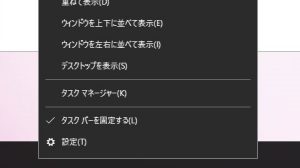
設定からだと、以下です。(上の手数の方が少ないので、オススメは上のとおりです。)
スタート → 設定 → 個人用設定 → タスクバー → 「タスクバーをすべてのディスプレイに表示する」を調整
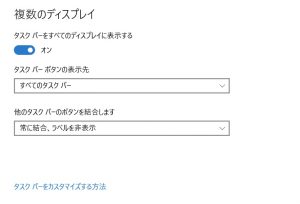
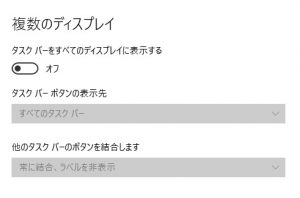
設定は即時反映です。
使い分けの考え方

サブディスプレイの使い方と好みが使い分けのポイントだと思います。
サブを発表や共有用とする場合、タスクバーが表示されていると、ユーザーが起動しているアプリが丸見えになります。
ちょっとスマートではないので、サブ側のタスクバーは消しておいた方がよいでしょう。
好みの問題ですが、作業を効率化するためのサブディスプレイの場合は、タスクバーがあったほうが便利なことがあります。
マウスの動きが少なくて済むことがあるので、これは好み次第でオンとオフを調整してみるとよいでしょう。
設定はディスプレイごとに

タスクバーの設定に限りませんが。
ディスプレイ関係の設定は、Windows 10 のPCに接続しているディスプレイごとに記録(記憶)されています。
フリーアドレスなどで移動したり、プレゼン会場で外部接続したりといった具合に、使用するディスプレイが変わる場合には、その都度設定が必要です。
Aのディスプレイで設定しても、Bのディスプレイを繋いだら、新しく設定が必要です。という話です。
環境
今回の環境はWindows 10 Pro / Home です。
バージョンは1709です。
1511の時から設定方法が変更になっていたので混乱しました。
以降のバージョンであれば、共通だと思われます。



ご意見やご感想などお聞かせください! コメント機能です。